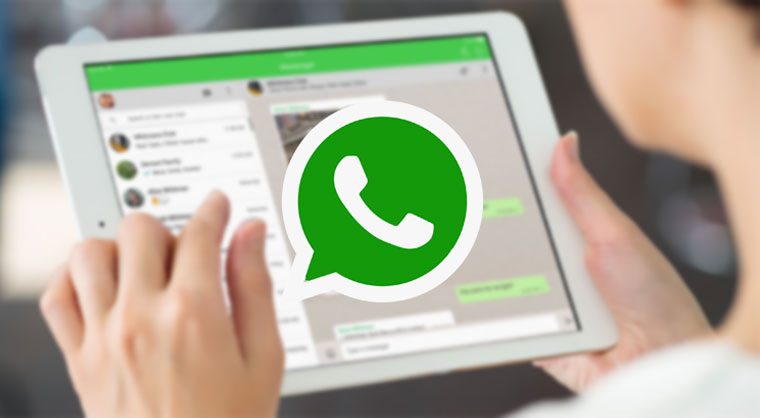Automatické otáčanie obrazovky na tablete nefunguje
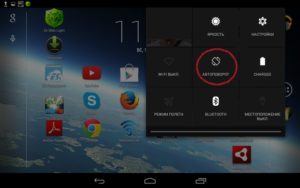 Väčšina miniaplikácií je vybavená funkciou „Automatické otáčanie“, ktorá mení orientáciu obrazovky (na šírku alebo na výšku) v závislosti od polohy zariadenia. Automatické otáčanie je veľmi výhodné pre používateľov, ktorí uprednostňujú čítanie elektronických kníh alebo sledovanie videí na tablete. Používatelia tabletových zariadení majú niekedy problém - automatické otáčanie prestane fungovať. Prečo sa to deje a ako to môžem opraviť?
Väčšina miniaplikácií je vybavená funkciou „Automatické otáčanie“, ktorá mení orientáciu obrazovky (na šírku alebo na výšku) v závislosti od polohy zariadenia. Automatické otáčanie je veľmi výhodné pre používateľov, ktorí uprednostňujú čítanie elektronických kníh alebo sledovanie videí na tablete. Používatelia tabletových zariadení majú niekedy problém - automatické otáčanie prestane fungovať. Prečo sa to deje a ako to môžem opraviť?
Obsah článku
Prečo nefunguje automatické otáčanie obrazovky na tablete?
Keď sa zistí problém s automatickým otáčaním, mnohí používatelia nevedia, aký je dôvod a ako ho opraviť. V skutočnosti nejde o nič zlé, len treba zistiť dôvod deaktivácie tejto funkcie. Existuje niekoľko dôvodov, ktoré môžu ovplyvniť fungovanie automatického otáčania:
- chyba softvéru;
- zlyhanie nastavení;
- problémy s G-senzorom (v prípade fyzického poškodenia);
- prítomnosť vírusov.
Každý z dôvodov sa dá ľahko odstrániť sami.
Čo robiť, ak automatické otáčanie obrazovky prestane fungovať
Ak na vašom zariadení prestalo fungovať automatické otáčanie, mali by ste najprv skontrolovať, či je funkcia aktivovaná v nastaveniach. Ak je všetko zapnuté, ale táto funkcia stále nefunguje, mali by ste skontrolovať, či tablet neobsahuje vírusy, a potom ho reštartovať.Koniec koncov, prítomnosť vírusov alebo určitých aplikácií môže spôsobiť tieto problémy.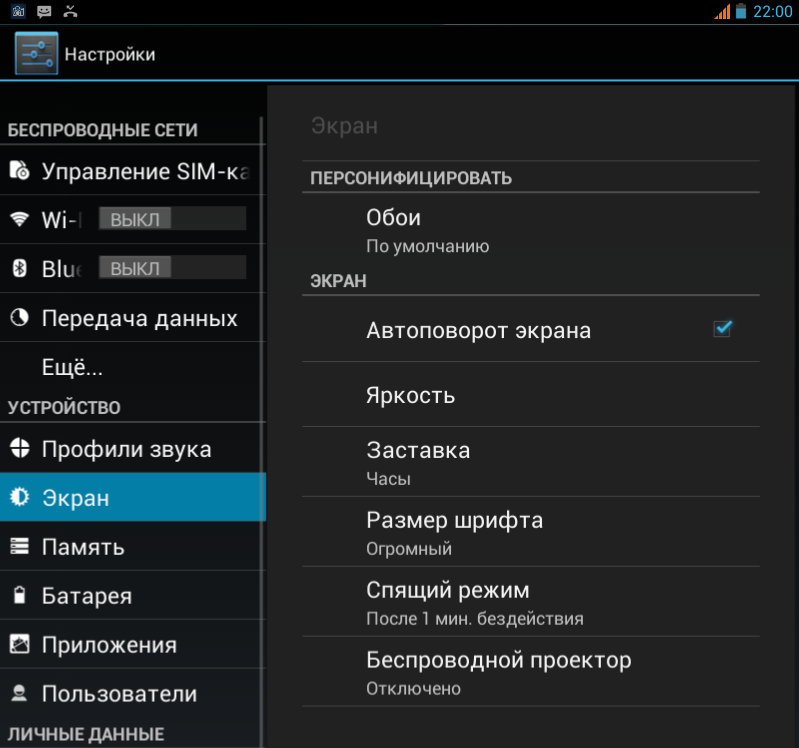
Ak pravidelný reštart nevedie k pozitívnym výsledkom, vykonajte hlboký reštart. Vypnite zariadenie, vyberte batériu aspoň na 15 minút a znova ho zapnite. Kontrola činnosti automatického otáčania.
Príčinou poruchy môže byť aj porucha G-senzora, ktorý určuje uhol a rýchlosť otáčania elektronického zariadenia v priestore. Aby ste to vyriešili, musíte prejsť do inžinierskeho menu a kalibrovať gyroskopický senzor. Ak to chcete urobiť, prejdite na „Nastavenia“, vyberte „Prístupnosť“, „Snímač zrýchlenia“ a spustite „Kalibrácia akcelerometra“. Počas tohto postupu musíte súhlasiť so všetkými ponukami a samotné zariadenie musí byť na rovnom povrchu.
Dôležité! Ak používate inžinierske menu, musíte si najprv preštudovať príslušné informácie pre konkrétne zariadenie, pretože ak to urobíte nesprávne, môže dôjsť k zlyhaniu softvéru.
Existujú aj špeciálne aplikácie, pomocou ktorých môžete túto funkciu na tablete otestovať a nakalibrovať.
Ak táto funkcia nefunguje, existuje možnosť zlyhania softvéru vo vašom zariadení. Ak chcete tento problém vyriešiť, musíte tablet flashnúť. Ak to chcete urobiť, prejdite na „Nastavenia“, vyberte „O tablete“ a aktualizujte systém. Po vyhľadaní sa systém automaticky aktualizuje, pokiaľ samozrejme neexistuje novšia verzia.
Ak po všetkých vašich pokusoch o vyriešenie problému automatické otáčanie stále nefunguje, mali by ste sa vrátiť k továrenským nastaveniam. V hlavnej ponuke tabletu vyberte „Nastavenia“, potom „Zálohovať a obnoviť“ a kliknite na „Obnoviť nastavenia“.Táto akcia povedie k vymazaniu všetkých informácií nachádzajúcich sa na tablete. Po dokončení resetovania musíte skontrolovať funkčnosť automatického otáčania.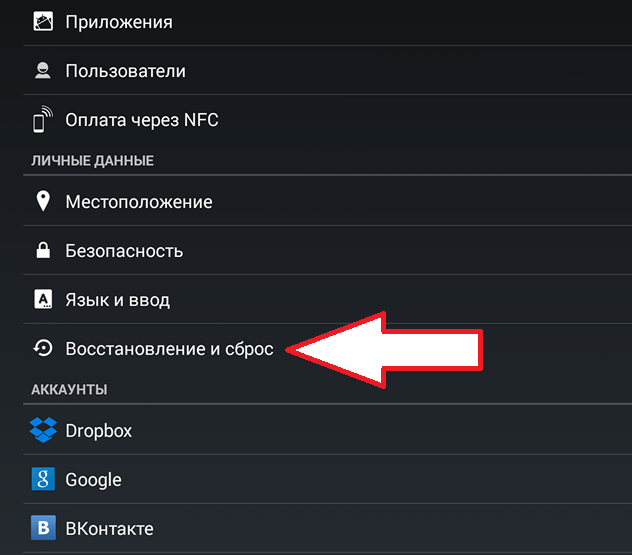
Dôležité! Po obnovení továrenských nastavení skontrolujte, či je na vašom zariadení aktivované automatické otáčanie alebo nie.
Ak ste vykonali všetky vyššie uvedené kroky na vyriešenie tohto problému a problém s automatickým otáčaním nevedie k pozitívnym výsledkom, mali by ste kontaktovať špecializovaného technika, ktorý zistí príčinu a odstráni ju.
Ako povoliť alebo zakázať automatické otáčanie
Vo väčšine tabletových počítačov je automatické otáčanie predvolene povolené. Ak ho však chcete zakázať, môžete to urobiť manuálne: prejdite na „Nastavenia“, vyberte položku „Obrazovka“ a deaktivujte podpoložku „Automatické otáčanie obrazovky“. Ak chcete použiť túto funkciu, musíte vykonať rovnaké kroky.
Ak je k vášmu zariadeniu pripojená klávesnica, môžete túto funkciu aktivovať pomocou kombinácie klávesov Win – O.